Jak získat Royal Pass 9. sezóny zdarma (nový trik) - snadný způsob!
Jak získat Royal Pass 9. sezóny zdarma (nový trik). Jste fanoušky populární hry PlayerUnknown’s Battlegrounds? Chcete získat zdarma královský průkaz …
Přečtěte si článek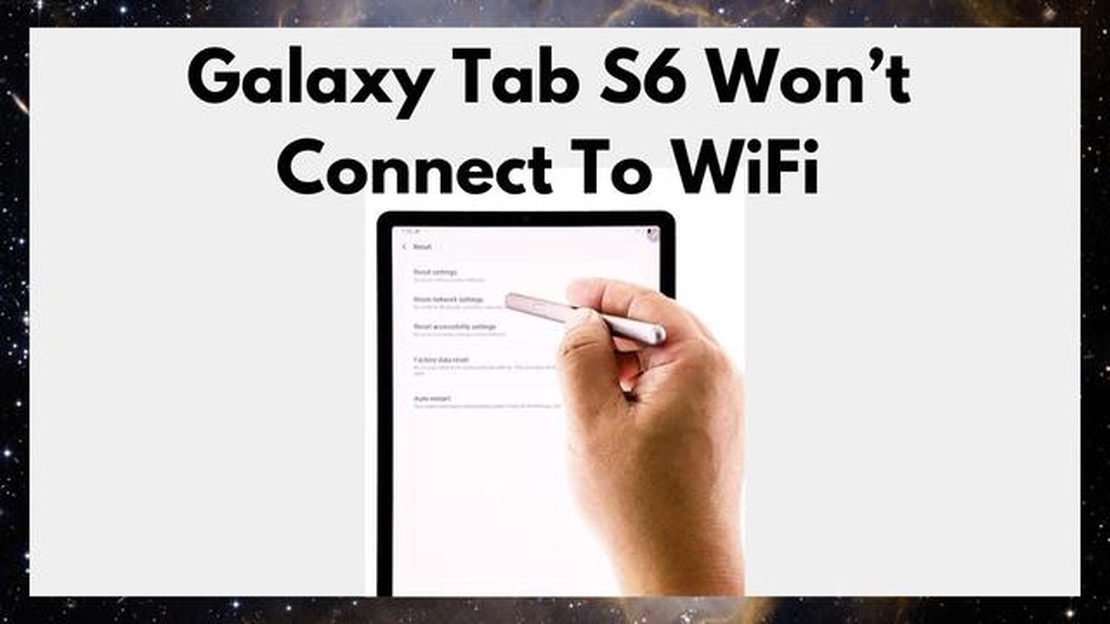
Pokud máte na svém tabletu Galaxy Tab S6 problémy s WiFi, nezoufejte! Existuje několik jednoduchých kroků, kterými můžete problém vyřešit a tablet opět připojit k internetu. V tomto článku vás provedeme 10 kroky k odstranění problémů, které mohou pomoci vyřešit běžné problémy s WiFi na vašem zařízení Tab S6.
Krok 1: Restartujte tablet
Nejprve zkuste restartovat tablet. Tento jednoduchý krok může někdy odstranit drobné softwarové závady, které mohou způsobovat problémy s WiFi. Chcete-li tablet Tab S6 restartovat, stiskněte a podržte tlačítko napájení a poté klepněte na možnost Restartovat. Po restartování tabletu zkontrolujte, zda WiFi funguje správně.
Krok 2: Zapomenutí a opětovné připojení k síti WiFi
Pokud restartování problém nevyřešilo, zkuste zapomenout síť WiFi a poté se k ní znovu připojit. To provedete tak, že přejdete do Nastavení, klepnete na Wi-Fi a vyhledáte síť, se kterou máte problémy. Klepněte na název sítě a poté klepněte na možnost Zapomenout. Poté síť znovu vyberte a zadejte heslo pro opětovné připojení.
Krok 3: Zkontrolujte sílu signálu Wi-Fi
Ujistěte se, že jste v dosahu směrovače WiFi, a zkontrolujte sílu signálu. Pokud jste příliš daleko nebo existují fyzické překážky, může být signál WiFi slabý nebo přerušovaný. Zkuste se přiblížit ke směrovači nebo upravit jeho polohu, abyste zlepšili sílu signálu.
Krok 4: Restartujte směrovač
Pokud je síla signálu WiFi dobrá, ale stále se potýkáte s problémy, zkuste restartovat směrovač. Odpojte napájecí kabel, počkejte několik sekund a poté jej znovu zapojte. Počkejte, až se směrovač zcela restartuje, a zkontrolujte, zda se problém s WiFi vyřešil.
Krok 5: Aktualizace softwaru tabletu
Zastaralý software může někdy způsobovat problémy s kompatibilitou se sítěmi WiFi. Zkontrolujte, zda je na tabletu Tab S6 nainstalována nejnovější verze softwaru. Chcete-li zkontrolovat aktualizace, přejděte do Nastavení, klepněte na položku Aktualizace softwaru a vyberte možnost Stáhnout aktualizace ručně. Pokud je aktualizace k dispozici, nainstalujte ji podle pokynů na obrazovce.
Krok 6: Obnovení nastavení sítě
Pokud žádný z předchozích kroků nepomohl, zkuste obnovit nastavení sítě tabletu. Tím se odstraní všechny uložené sítě WiFi a jejich hesla, proto se před dalším postupem ujistěte, že znáte svá hesla WiFi. Chcete-li obnovit nastavení sítě, přejděte do nabídky Nastavení, klepněte na položku Obecná správa a vyberte možnost Obnovit. Poté klepněte na položku Resetovat nastavení sítě a potvrďte výběr.
Krok 7: Kontrola rušení
Ostatní elektronická zařízení, jako jsou bezdrátové telefony a mikrovlnné trouby, mohou rušit signál WiFi. Ujistěte se, že v blízkosti tabletu nebo směrovače nejsou žádná taková zařízení, která by mohla způsobovat rušení. V případě potřeby přemístěte tablet a směrovač dále od potenciálních zdrojů rušení.
Krok 8: Vypnutí úsporného režimu
Pokud máte na tabletu Tab S6 povolený úsporný režim, může omezit výkon WiFi, aby se šetřila baterie. Chcete-li úsporný režim vypnout, přejděte do Nastavení, klepněte na položku Péče o zařízení a vyberte možnost Baterie. Poté vypněte Úsporný režim a zkontrolujte, zda se problémy s WiFi vyřešily.
Krok 9: Použití statické IP adresy
Řešením problémů s připojením WiFi může být někdy přepnutí na statickou adresu IP. Chcete-li použít statickou IP adresu, přejděte do Nastavení, klepněte na Wi-Fi a najděte síť, ke které jste připojeni. Dlouze stiskněte název sítě a potom klepněte na položku Upravit síť. Přejděte dolů a změňte nastavení IP na Statická a poté zadejte požadovanou adresu IP, bránu a informace DNS.
Přečtěte si také: Jak vyřešit problémy s pádem Call of Duty Warzone 2.0 na konzoli Xbox One
Krok 10: Obnovení továrního nastavení tabletu
Pokud vše ostatní selže, můžete zkusit provést obnovení továrního nastavení tabletu Tab S6. Tím dojde k vymazání všech dat a nastavení tabletu, proto si před pokračováním nezapomeňte zálohovat všechny důležité soubory. Chcete-li tablet resetovat do továrního nastavení, přejděte do Nastavení, klepněte na položku Obecná správa a vyberte možnost Resetovat. Poté klepněte na položku Obnovení továrních dat a podle pokynů na obrazovce resetujte tablet.
Dodržením těchto 10 jednoduchých kroků byste měli být schopni vyřešit problémy s WiFi na tabletu Galaxy Tab S6 a užívat si stabilní připojení k internetu. Pokud problém přetrvává, může se jednat o hardwarový problém a měli byste zvážit kontaktování podpory společnosti Samsung pro další pomoc.
Pokud máte na zařízení Galaxy Tab S6 problémy s WiFi, existuje několik snadných kroků, kterými můžete problém vyřešit. Postupujte podle těchto kroků a vyřešte problémy s připojením WiFi.
Přečtěte si také: Jak opravit problém se zpožděním a latencí ve hře Overwatch 2 - snadná řešení
Dodržením těchto jednoduchých kroků byste měli být schopni vyřešit problémy s WiFi na zařízení Galaxy Tab S6 a užívat si stabilní a spolehlivé připojení WiFi.
Prvním krokem při řešení problémů s WiFi na zařízení Galaxy Tab S6 je vypnutí a následné zapnutí WiFi. Tento jednoduchý krok často vyřeší drobné problémy s připojením.
Po vypnutí a zapnutí WiFi zkontrolujte, zda je problém s připojením vyřešen. Pokud ne, přejděte k dalšímu kroku.
Pokud máte na zařízení Galaxy Tab S6 stále problémy s WiFi, můžete zkusit zapomenout síť WiFi a poté se k ní znovu připojit. To může pomoci odstranit dočasné problémy s připojením nebo problémy s nastavením sítě.
Pokud máte po zapomenutí a opětovném připojení k síti stále problémy s WiFi, pokračujte v dalším kroku pro další řešení problémů.
Pokud máte na zařízení Galaxy Tab S6 stále problémy s WiFi, možná bude nutné obnovit nastavení sítě, abyste problém vyřešili. Tento proces vymaže všechny uložené sítě WiFi, připojení Bluetooth a nastavení sítě VPN, proto si před pokračováním nezapomeňte poznamenat všechny důležité informace.
Chcete-li obnovit nastavení sítě v zařízení Galaxy Tab S6, postupujte podle následujících kroků:
Zařízení Galaxy Tab S6 nyní obnoví nastavení sítě. Po dokončení procesu se budete muset znovu připojit k síti Wi-Fi a znovu nastavit zařízení Bluetooth. Zkontrolujte, zda byly po resetování vyřešeny problémy s WiFi.
Pokud problém přetrvává, můžete vyzkoušet další krok k vyřešení problémů s WiFi na zařízení Galaxy Tab S6.
V některých případech může problémy s připojením způsobovat úsporný režim WiFi na zařízení Galaxy Tab S6. Vyplatí se tuto funkci zkontrolovat a vypnout, abyste zjistili, zda se tím problém vyřeší.
Postup kontroly úsporného režimu WiFi:
Vypnutí úsporného režimu WiFi může potenciálně zlepšit stabilitu a výkon připojení WiFi v zařízení Galaxy Tab S6.
Pokud se zařízení Galaxy Tab S6 nepřipojuje k žádné síti WiFi, můžete se pokusit problém vyřešit několika kroky. Nejprve se ujistěte, že máte zapnutou síť WiFi a že síť, ke které se snažíte připojit, funguje správně. Pokud se zdá být vše v pořádku, zkuste síť v zařízení Tab S6 zapomenout a znovu se k ní připojit. Můžete také zkusit restartovat zařízení a router. A nakonec, pokud žádný z těchto kroků nepomůže, můžete zkusit obnovit nastavení sítě v zařízení Tab S6.
Pokud máte silný signál WiFi, ale připojení k internetu na zařízení Galaxy Tab S6 je pomalé, můžete vyzkoušet několik věcí. Nejprve zkuste restartovat zařízení Tab S6 a směrovač a zjistěte, zda se tím připojení zlepší. Můžete se také zkusit přesunout blíže ke směrovači nebo odstranit překážky, které mohou signál blokovat. Pokud problém přetrvává, můžete zkusit obnovit nastavení sítě v zařízení Tab S6 nebo se obrátit na poskytovatele internetových služeb a požádat ho o další pomoc.
Pokud po nedávné aktualizaci přestala v zařízení Galaxy Tab S6 fungovat síť WiFi, můžete se pokusit problém vyřešit několika kroky. Nejprve zkuste restartovat zařízení Tab S6 a směrovač a zjistěte, zda se tím problém vyřeší. Můžete také zkusit zapomenout síť WiFi v zařízení Tab S6 a znovu se k ní připojit. Pokud problém přetrvává, můžete zkusit vymazat oddíl mezipaměti na kartě Tab S6 nebo se obrátit na podporu společnosti Samsung a požádat o další pomoc.
Pokud se při pokusu o připojení k síti WiFi na zařízení Galaxy Tab S6 setkáváte se zprávou “Authentication error occurred”, můžete tento problém zkusit vyřešit několika způsoby. Za prvé se ujistěte, že zadáváte správné heslo pro danou síť. Pokud jste si jisti, že je heslo správné, zkuste zapomenout síť WiFi na zařízení Tab S6 a znovu se k ní připojit. Můžete také zkusit restartovat zařízení a směrovač. Pokud žádný z těchto kroků nepomůže, můžete zkusit obnovit nastavení sítě v zařízení Tab S6.
Pokud zařízení Galaxy Tab S6 stále přerušuje připojení k síti WiFi, můžete tomu zkusit zabránit několika způsoby. Nejprve se ujistěte, že je zařízení Tab S6 aktualizováno nejnovější aktualizací softwaru. Můžete také zkusit zapomenout síť WiFi v zařízení Tab S6 a znovu se k ní připojit. Pokud problém přetrvává, zkuste upravit nastavení uspání WiFi na zařízení Tab S6 nebo se obraťte na podporu společnosti Samsung a požádejte o další pomoc.
Jak získat Royal Pass 9. sezóny zdarma (nový trik). Jste fanoušky populární hry PlayerUnknown’s Battlegrounds? Chcete získat zdarma královský průkaz …
Přečtěte si článekJak pořídit snímek obrazovky v zařízení Galaxy S7 / S7 edge Samsung Galaxy S7 a S7 edge jsou oblíbené smartphony, které nabízejí širokou škálu funkcí …
Přečtěte si článekJak opravit nespuštění COD Warzone na PC | NOVINKA v roce 2023 Call of Duty: Warzone je neuvěřitelně populární battle royale hra, která zaujala …
Přečtěte si článek12 nejlepších aplikací a webů pro převod youtube do mp3. YouTube nabízí obrovské množství videí včetně hudebních klipů, koncertů a zvukových stop. …
Přečtěte si článekJak opravit pád aplikace Apex Legends v konzoli Xbox řady X Pokud jste vášnivými hráči a vlastníte konzoli Xbox Series X, možná jste se setkali s …
Přečtěte si článekBorderlands 4: dočká se král looter stříleček pokračování? Borderlands 4 je jednou z nejočekávanějších her současnosti. Od pokračování této populární …
Přečtěte si článek